
Focusky(演示文稿/动画视频创建与演示工具)
v4.0.0 免费版大小:658.65 MB 更新:2020/12/10
类别:办公专区系统:WinXP, Win7, Win8, Win10, WinAll
分类分类

大小:658.65 MB 更新:2020/12/10
类别:办公专区系统:WinXP, Win7, Win8, Win10, WinAll
Focusky是一款演示文稿/动画视频创建与演示工具,用户可以为您的听众带来绝佳的视觉体验,只需5分钟即可获得专业效果,无限的画布和无限的缩放和平移效果,流畅的动画和过渡效果,大量内置模板和角色库,提供记录和标题以更好地呈现;比PowerPoint更易于使用和强大,用户可以轻松地开始:通过拖放到无限制的画布上来创建新项目或编辑模板,以思维导图的风格制作动画演示文稿以吸引注意力,您可以按逻辑将您的内容从整体到部分或从部分到整体进行排列,使您的听众听从您的思想,逻辑思考,并无缝地理解;打破了传统的幻灯片到幻灯片过渡效果,这些3D过渡效果(例如3D缩放,平移和旋转效果)使您的演示文稿像3D电影一样播放,这将带来视觉震撼,并为观众带来令人印象深刻的体验!
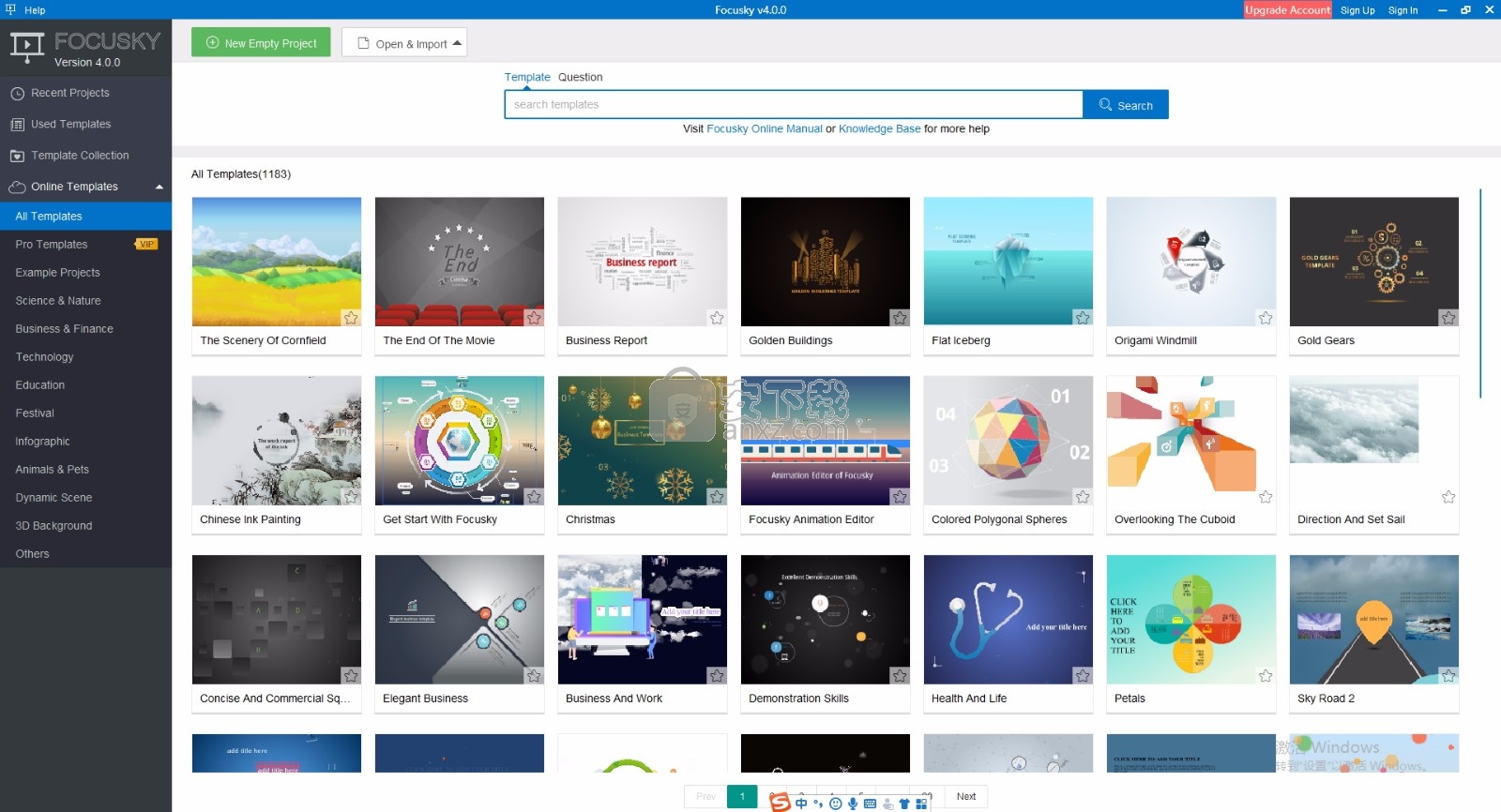
ocusky是有效的交流和演示软件,可帮助您表达想法并为结果感到惊讶。
与幻灯片不同,Focusky使用开放的画布让您自由地表达自己的想法。
您可以轻松地开始创建新项目,添加各种元素,添加出色的动画效果以及在线或离线发布。
简便直观
用户友好的界面使您可以轻松地创建,发布和演示动画视频演示文稿。
惊人
的过渡效果充分利用过渡效果,可以流畅地呈现视频演示。
滑动,旋转,缩放和平移效果使业务发展。
动画编辑器
向对象添加动画效果可以使它们生动呈现在屏幕上。
有大量的动态动画效果可用。
发现之路(3D摄像头)多媒体演示
比传统的幻灯片演示更能吸引和激发观众的注意力,而不是幻灯片演示。
内置艺术字
您可以使用艺术字向多媒体演示文稿添加特殊的文字效果,以美化内容设计。
视频背景
它提供大量的预先设计和专业的视频背景,以美化您的演示文稿。
富媒体演示
可以使用各种多媒体内容来丰富您的HTML5商业演示。
内置动态角色
利用内置动画角色使视频演示栩栩如生。充分利用动画角色来增强效果。
与白板动画集成
任何人都可以使用Focusky创建白板动画视频,即使您以前从未制作过。
Focusky动画演示制作器概述
Focusky是有效的沟通和演示软件,可帮助您表达想法并为结果感到惊讶。
与幻灯片不同,Focusky使用开放的画布让您自由地表达自己的想法。
可以轻松地开始创建新项目,添加各种元素并添加出色的动画效果以及在线或离线发布。
引人注目的动画演示可以与社交媒体,移动设备共享,以便随时随地查看。
使用Focusky,可以创建一个很棒的演示文稿,以更好地表达您的想法,并使听众更好地理解和记住您的信息。
现在,请查看下面的演示以获得关于Focusky的总体思路。
图表和图形
Focusky中有许多不同类型的图表。使用图表比较,显示关系。
录制旁白
将录制内容或曲目添加到视频演示中,使其成为旁白旁的叙述和说服力。
社交和共享
将HTML5演示文稿共享到社交网络非常适合与观众建立联系。
您在线发布的每个演示文稿。
5000+在线免版税矢量资源
它以SVG格式收集并分类了5000多个矢量图和图标,以供您创建精美的HTML5演示文稿。
无限托管云平台
Focusky是基于云的平台,可提供免费和安全的云托管服务来在线发布业务演示。
轻松创建一个新的演示文稿。
多种精美的内置和在线模板。
惊人的缩放效果,动画效果和过渡效果。
无限的画布和无限的缩放和平移效果。
逼真的3D背景,图像背景和视频背景。
轻松更改背景颜色。
轻松地将框架拖放到画布上。
编辑时立即预览演示文稿。
保存项目只是为了以后进行编辑。
快速将当前设置保存为模板。
编辑功能
轻松地将框架(矩形,方括号,圆形和不可见框架)插入画布。
各种很棒的元素(图像,形状,链接,公式和视频)。
逼真的3D背景,图像和视频背景。
强大的动画编辑器,可添加创意动画效果。
轻松预览演示文稿。
易于使用的设计工具,用于创建引人注目的演示文稿。
用于创建有趣内容的有用内容布局。
华丽的角色使演示生动。
轻松自定义插入对象的设置。
编辑路径
轻松将对象添加到路径。
拖动以更改路径顺序。
快速编辑路径,为插入的对象添加动画。
自定义停留时间并轻松延迟路径。
发布功能
Focusky允许您以多种格式发布演示文稿:
发布到云:将演示文稿发布到Focusky Cloud Platform。
发布到云:将动画演示文稿发布到Focusky Cloud平台。
Windows应用程序:将演示文稿保存为可以在Windows PC上运行的Exe文件格式。
视频:将演示文稿转换为MP4视频以离线共享,存储和播放。
网页:将演示文稿输出为HTML网页格式,然后上传到您的服务器。
Mac OSX应用程序:制作可执行应用程序以在Mac OS上查看演示文稿。
存档:将演示文稿打包为ZIP文件,并通过电子邮件轻松共享。
行动类型:储存可以在行动装置上顺利浏览的行动类型。
发布为PDF:将演示文稿另存为PDF文件,以方便阅读,共享和存储。
1、用户可以点击本网站提供的下载路径下载得到对应的程序安装包
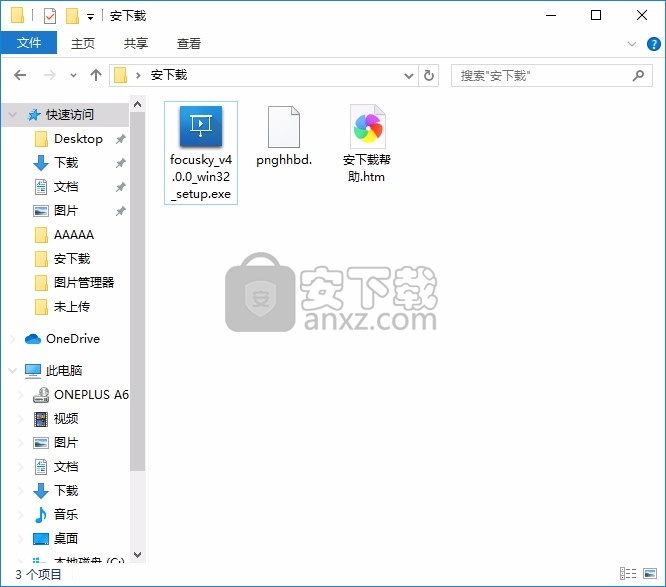
2、只需要使用解压功能将压缩包打开,双击主程序即可进行安装,弹出程序安装界面
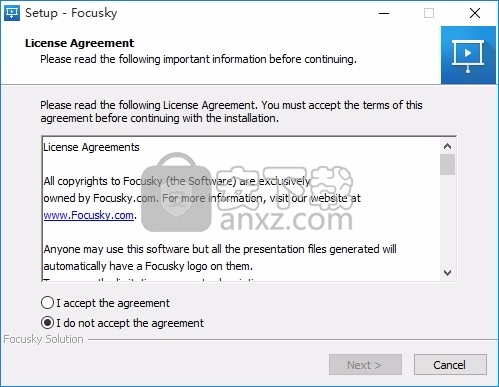
3、同意上述协议条款,然后继续安装应用程序,点击同意按钮即可
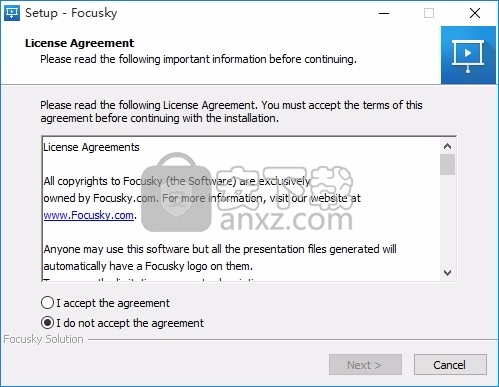
4、可以根据自己的需要点击浏览按钮将应用程序的安装路径进行更改
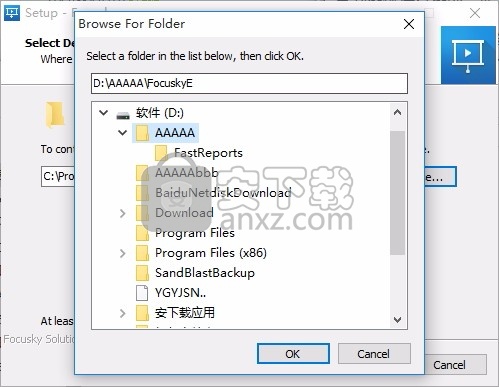
5、弹出以下界面,用户可以直接使用鼠标点击下一步按钮
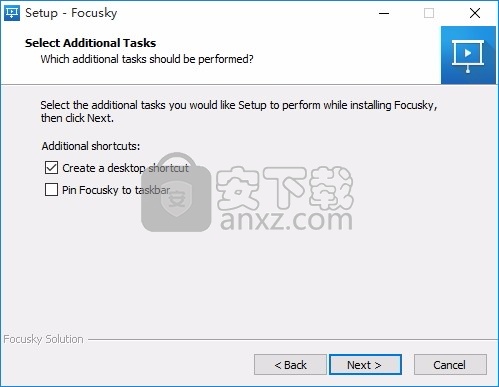
6、现在准备安装主程序,点击安装按钮开始安装
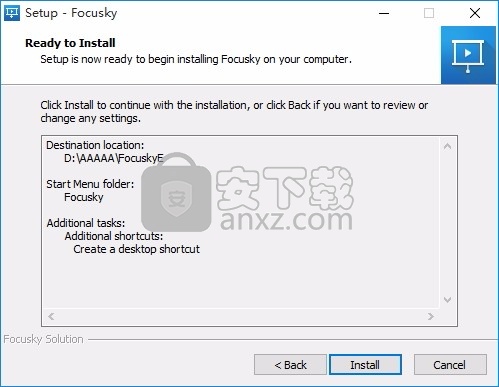
7、弹出应用程序安装进度条加载界面,只需要等待加载完成即可
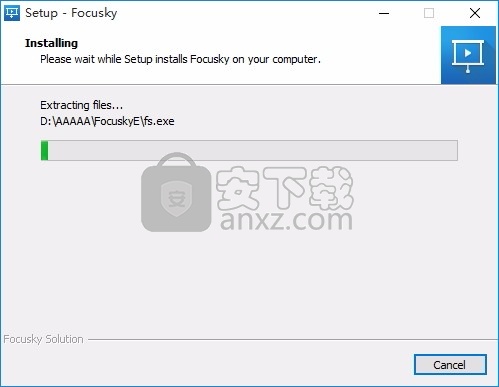
8、根据提示点击安装,弹出程序安装完成界面,点击完成按钮即可
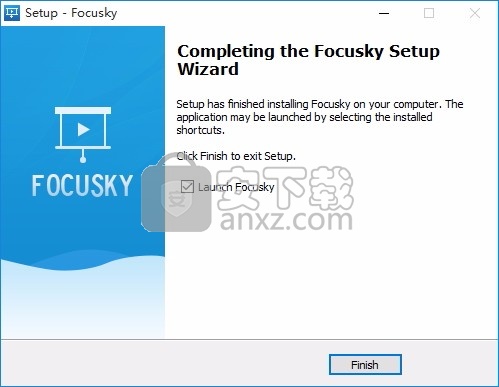
快速开始
注册/登录,打开软件,然后移至右上角,单击“免费注册”以填写信息进行注册。然后,您可以登录Focuky继续。
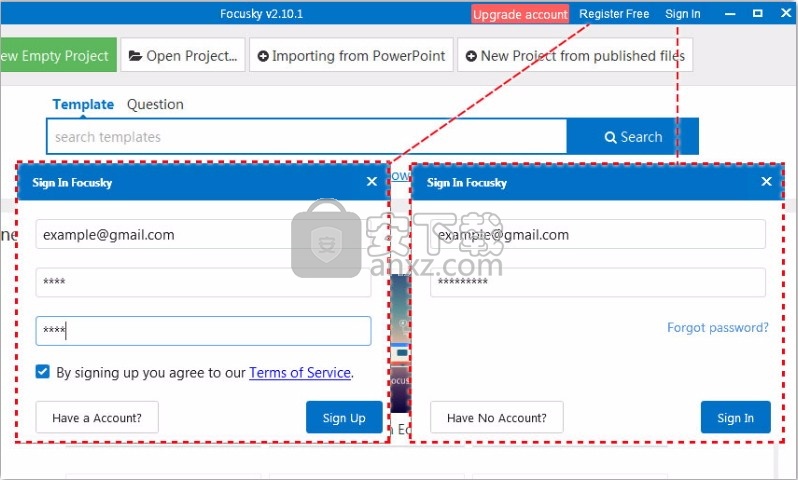
创建新项目
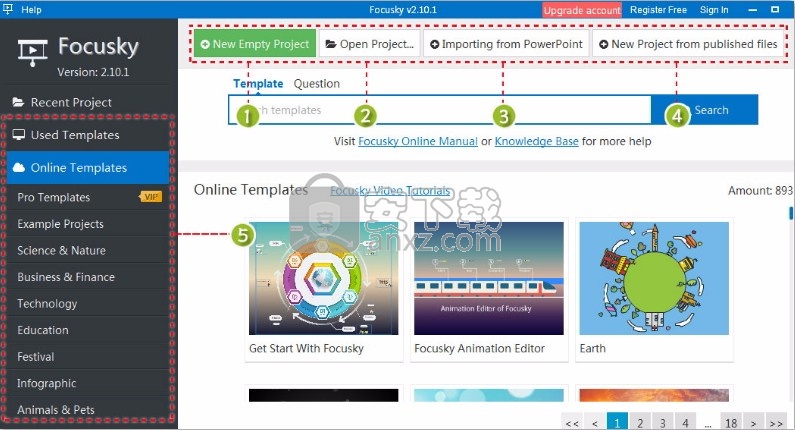
有五种创建新演示文稿项目的方法:
(1)新建空白项目:单击可创建新的空白演示项目;
(2)打开项目:打开保存的项目,然后继续编辑;
(3)从PowerPoint导入:导入PowerPoint文件,然后继续编辑;
(4)从已发布文件中新建项目:打开已发布文件创建新项目;
(5)预先设计的模板:选择并应用模板以开始编辑。
设计互动式演示
然后,您可以开始自定义演示文稿。
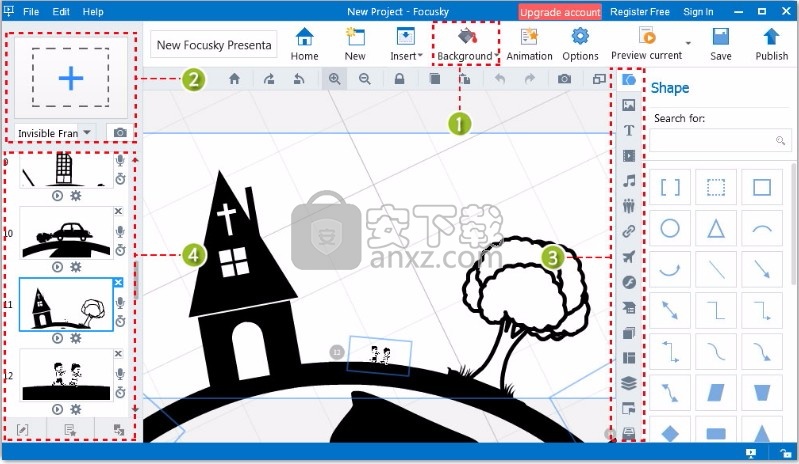
(1)背景:自定义演示背景(3D,图像和视频背景)和背景颜色;
(2)添加框架(路径):框架和路径类似于PowerPoint幻灯片。单击框架(不可见,矩形,括号和圆形)图标或将其拖动到画布上,然后可以将内容添加到框架(路径)中;
(3)添加内容:您可以在演示文稿中插入形状,文本,图像,链接,视频,音乐,SWF,智能艺术,符号,公式,内容布局,角色。您可以自定义插入对象的设置。
(4)编辑路径/添加动画:它允许您添加,删除和更改路径的顺序。
4.将动画添加到演示中
然后,您可以使用Focusky的动画编辑器将动画添加到插入的对象中。有四种类型的动画效果可供选择:“进入”,“强调”,“退出”和“动作路径”。查看添加动画效果的步骤。
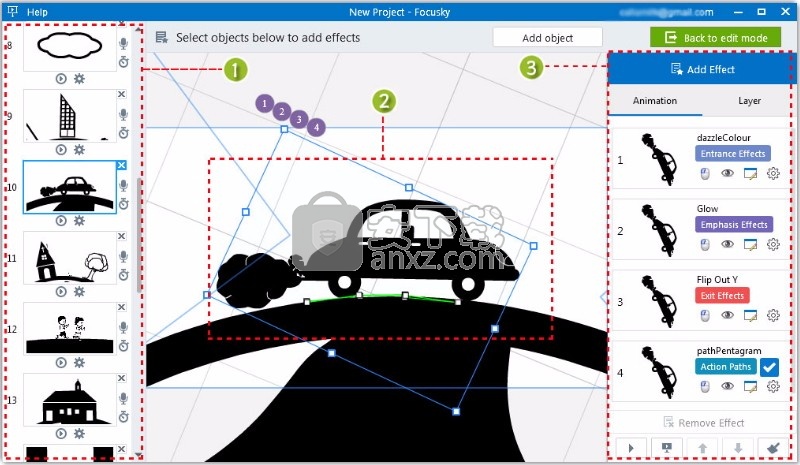
(1)选择路径
(2)选择一个对象
(3)添加和自定义动画效果:单击“添加效果”以选择动画效果,然后可以拖放以更改动画效果的播放顺序。
并轻松自定义动画设置,例如延迟时间,更改效果和预览。
5.发布演示
单击“发布”按钮继续。选择一种输出格式,然后自定义输出设置,例如标题,描述等,然后单击“发布”。
1.启动界面
当您运行Focusky时,将看到启动界面,您可以在其中启动新项目。
Focusky提供了5种方法来创建新的演示文稿项目:
新的空项目,打开的项目,从PowerPoint文件导入,从已发布的文件打开以及预先设计的模板。
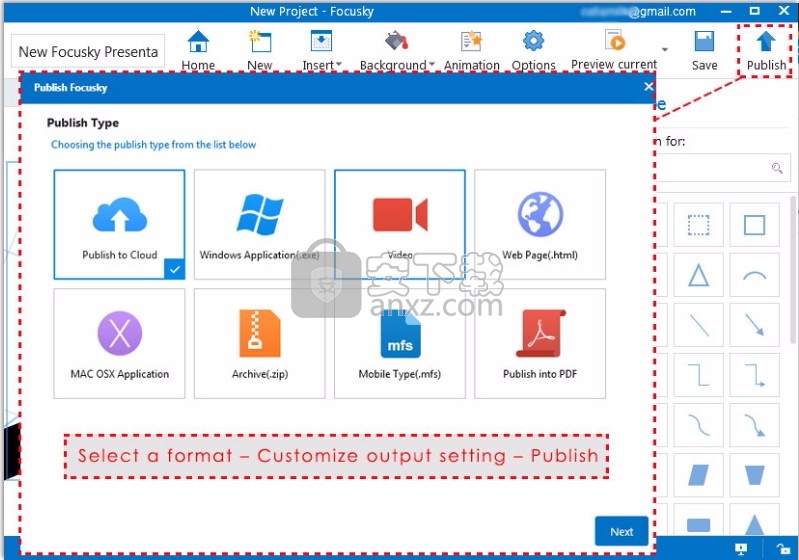
2.主界面
创建新项目后,将直接进入主界面,您可以在其中设计,定制和发布演示文稿。
主界面包括6个部分:菜单工具栏,便捷按钮,添加框架,操作栏,元素工具栏和编辑路径。
主界面
创建新项目后,将直接进入主界面,您可以在其中设计,定制和发布演示文稿。
主界面包括6个部分:菜单工具栏,便捷按钮,添加框架,操作栏,元素工具栏和编辑路径。
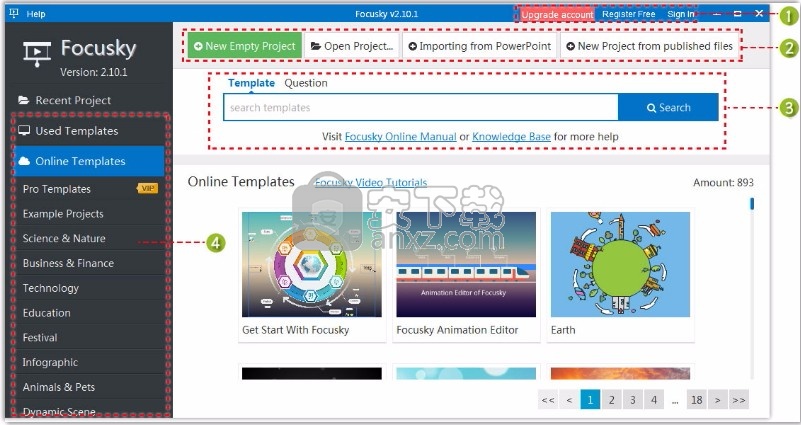
新建项目:在新窗口中创建一个新项目。
通过从PowerPoint导入来创建新项目:打开PowerPoint文件并将其转换为演示文稿以继续编辑。
打开项目:从本地打开一个Focusky演示项目。
保存项目:将当前项目另存为Focusky项目文件(。* fs)。
将项目另存为:保存当前项目的副本。
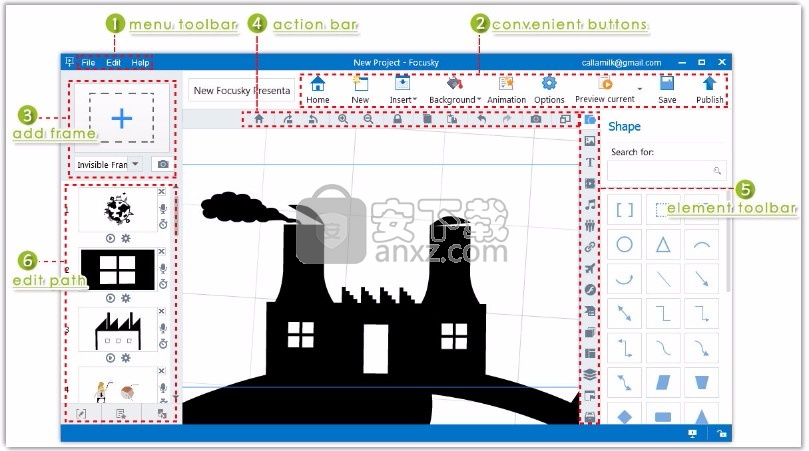
导入:导入Microsoft PowerPoint文档以丰富演示文稿。
导出:将当前项目导出为PDF文档。
最近的项目:您已打开或创建的最近的项目的列表。
另存为3D背景:将当前背景另存为3D背景。
导入3D背景:从本地导入3D背景。
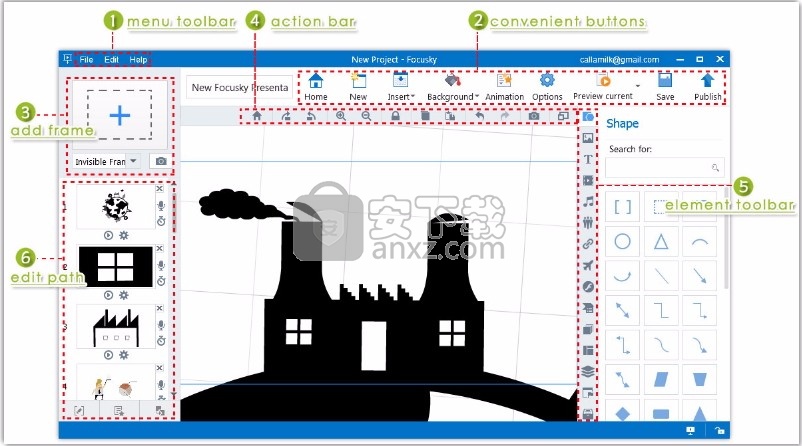
另存为模板:将当前设置另存为新模板。
管理模板:您使用或保存的模板列表。您可以导出,导入和删除模板。
预览:预览演示效果。
发布:以适当的格式发布演示文稿。
动作栏
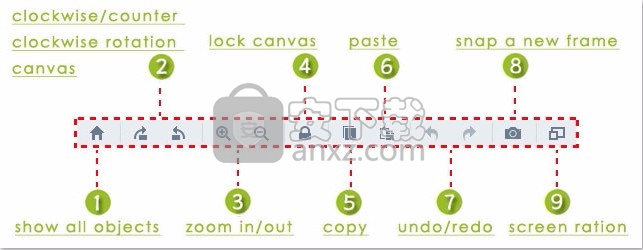
2.顺时针/顺时针逆时针旋转画布:单击按钮以顺时针和逆时针旋转画布。
4.锁定画布:锁定画布以使其在编辑时保持静止。
8.捕捉新框架:克隆整个路径,包括内容和框架。
9.屏幕比例:选择合适的屏幕比例以获得更好的体验。
网易灵犀办公电脑版 办公专区121.3 MB1.44.2
详情TickTick(滴答清单) 办公专区16.18 MB6.1.0.0
详情滴答清单(TickTick) v6.1.0.0 办公专区16.18 MB6.1.0.0
详情钉钉电脑版 办公专区4.97 MB7.6.15
详情华为welink电脑版 办公专区277.3 MB7.44.5.541
详情Office 2016 专业增强版 办公专区1078.84 MB16.0.4266.1001
详情网络编辑超级工具箱 办公专区0.47 MB1.0.3.0
详情企业微信电脑版 办公专区477.74 MBv4.1.28.6005
详情腾讯文档电脑版 办公专区269.64 MB3.5.5.0
详情小鱼易连 办公专区120.35 MB3.10.0.23246
详情青虎浏览器 办公专区1.06 MB3.0
详情腾讯TIM 办公专区85.34 MB3.4.8
详情语雀 办公专区80.46 MB3.4.0.1204
详情Todo清单(待办提醒) 办公专区93.61 MB3.6.4
详情中通宝盒电脑版 办公专区225.75 MB8.29.2.1116
详情全能PDF转换助手 办公专区132.99 MB2.9.0.0
详情固乔电商图片助手 办公专区6.18 MB63.0.1.0
详情MindNow思维导图 办公专区3.51 MB3.6.1.2
详情计算书大师 办公专区15.99 MB2013.0.0
详情彩虹办公中心 办公专区4.59 MB1.23.6.291
详情Office2003 四合一 简体中文极度精简版 办公专区70.00 MB
详情Microsoft Office Project 2003 简体中文精简版 办公专区23.00 MB
详情Mindjet MindManager 2020激活码 办公专区0 MB附带程序激活序列号
详情microsoft office 2010官方免费完整版 办公专区825 MB附密钥
详情Microsoft Project Pro 2010 sp2 中文便携版 办公专区438.00 MB
详情福昕高级PDF编辑器 办公专区480 MBv9.2
详情microsoft project 2019中文 办公专区3584 MB32位/64位 附安装教程
详情microsoft project2016中文 办公专区1024 MB附安装教程
详情Microsoft Office Visio 2007 中文版 办公专区426.00 MB
详情Tableau Desktop Professional Edition(专业数据分析软件) 办公专区431.0 MBv2020.1.0 中文
详情汉王考勤管理系统 办公专区67.1 MBv7.3.1 官方标准版
详情Microsoft Office 2016 15.30 for Mac 简体中文 办公专区1802 MB
详情office安装激活一条龙 Office Tool Plus 办公专区7.16 MBv8.0.4.7 绿色版
详情PDF编辑 PDF-XChange Editor Plus 办公专区207 MBv8.0.339.0 中文
详情钉钉电脑版 办公专区4.97 MB7.6.15
详情Office2003 SP3 六合一 免激活单文件版 办公专区185.00 MB
详情《EXCEL高效办公系列》五百多个EXCEL模板 办公专区11.00 MB
详情powerpoint(ppt) 办公专区120.0 MBv2013 免费完整版
详情Adobe acrobat reader dc 2018中文 办公专区256.0 MB附安装教程
详情office365 办公专区5.8 MB附安装教程
详情wps office mac版 办公专区539.79 MBv3.6.2
详情WPS Office 2019 办公专区153.39 MBv11.1.0.10314 官方正式版
详情萝卜开会 办公专区90.1 MBv0.0.3 官方版
详情腾讯手游助手 办公专区3.4 MBv3.10.1416.80
详情钉钉电脑版 办公专区4.97 MB7.6.15
详情语雀 办公专区80.46 MB3.4.0.1204
详情青虎浏览器 办公专区1.06 MB3.0
详情快会电脑版 办公专区77.54 MBv1.2.0.5
详情金山文档教育版 办公专区130.35 MBv11.3.0.8513
详情钉钉专业版 办公专区 MBv1.0
详情
























